php小編小新為您介紹Win10系統如何快速啟動和快速關閉。 Win10系統擁有許多便利的快速操作,讓您快速實現開機啟動與關機操作,提升工作效率。透過簡單的設定和操作,可以讓您在使用Win10系統時更加便捷和有效率。本文將詳細介紹Win10系統如何進行快速啟動與快速關閉的操作方法,讓您輕鬆掌握技巧,提升系統使用體驗。
1、在下方搜尋框中輸入"控制面板"開啟。
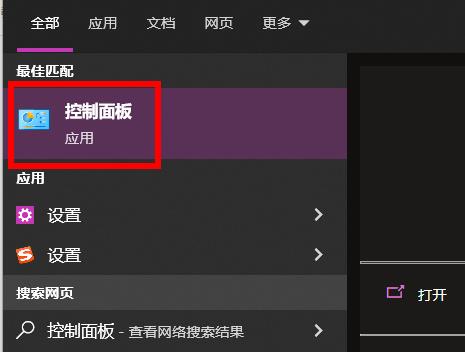
2、在開啟的視窗介面中,點選"電源選項"。
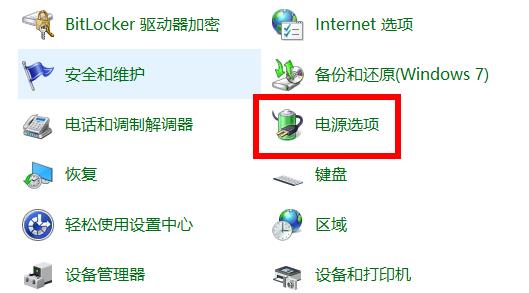
3、進入新的介面後,點擊左側中的"選擇電源按鈕的功能"選項。
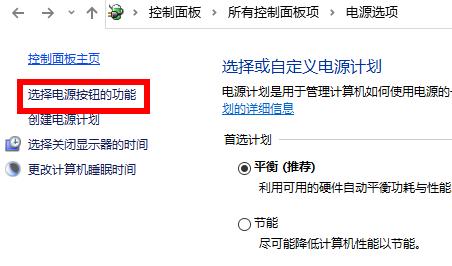
4、然後點擊右側中的"更改目前不可用的設定"選項。
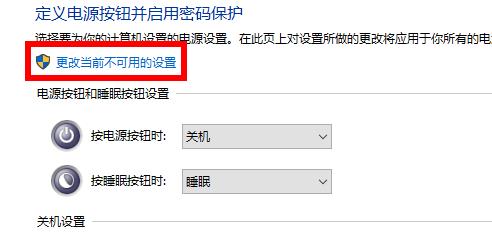
5、最後找到其中的"啟用快速啟動",將其小方框勾選上即可開啟。
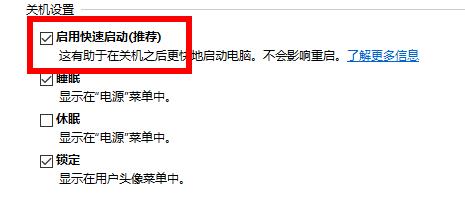
以上是Win10怎麼開啟快速啟動的詳細內容。更多資訊請關注PHP中文網其他相關文章!




